Animación del resto de la presentación
Una vez aplicados los efectos a la primera diapositiva, nos vamos a la segunda y comenzamos a identificar para cada elemento un efecto diferente.
a) Seleccionamos la imágen en primer lugar para definir el efecto para la presentación.

b) Pulsamos el botón Agregar efecto y aparecerá la ventana con opciones. Para este ejemplo utilizaremos un efecto para la entrada de cuadro bicolores.
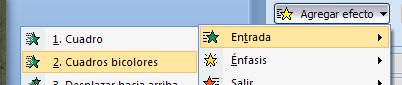
c) Chequeamos la ventana de controles, y observamos que elemento tiene el efecto ya aplicado. También la velocidad la hemos cambiado a una de mayor rápidez.
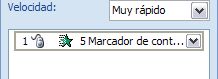
d) Luego seleccionamos el recuadro de texto para aplicarle también su efecto.

e) En este caso seleccionamos uno de Énfasis en el texto y se abre una pequeña ventanita de la cual también podemos escoger otras opciones.

Para el ejemplo, pulsaremos Más efectos... y se abre una nueva ventana que comprende muchas más alternativas.
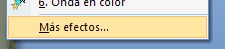
De estas seleccionamos el efecto de Parpadeo y veremos como el texto tendrá enfatizado con un efecto parpadeante.
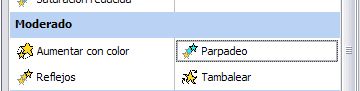
Así sucesivamente incluiremos efectos a cada uno de los elementos de las diaspositivas que comprenden la presentación.
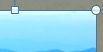
No olvidemos que podemos hacer un seguimiento de las animaciones realizadas, a través de la ventana que muestra a cada elemento y una fígurita que indica el efecto implementado.
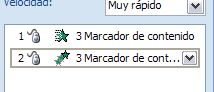
También podemos incluir dos tipos de efecto a un mismo elemento, en el ejemplo a continuación la imágen tiene un efecto de entrada y otro de énfasis.
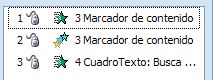
Veamos la marcación que muestra estos efectos, con los númeritos a la izquierda de cada elemento.

